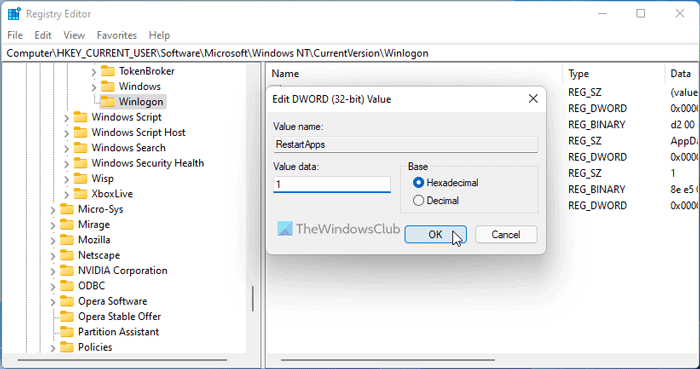在这篇文章中,我们将向您展示如何让您打开的应用程序在您注销然后再次登录到您的Windows 11/10系统时自动保存并重新启动。某些应用程序可以将自己设置为在计算机重新联机后重新启动。它有助于回到你上次所在的地方。现在,您可以选择控制是否发生这种情况并为UWP应用启用。
在Windows 11(Windows 11)中重新登录时自动重新启动应用程序

要在Windows 11(Windows 11)中重新登录时自动重新启动应用程序,请执行以下步骤:
- 按Win+I 打开 Windows 设置。
- 转到Accounts > Sign-in options。
- 找到自动保存我的可重启应用程序并在我重新登录时重新启动它们(Automatically save my restartable apps and restart them when I sign back)设置。
- 切换相应的按钮以将其打开。
但是,如果您使用的是Windows 10,则可以按照以下步骤操作:
在Windows 10(Windows 10)中重新登录时自动重新启动应用程序

退出时自动保存可重新启动的应用程序,并在登录后重新启动它们
通过更改此设置,您可以将Windows 10设置为在您注销时自动(Automatically)保存可重新启动的应用程序并在您登录后重新启动它们。就是这样:
- 右键单击(Right-click)Windows徽标(Windows)以打开WinX 菜单(WinX Menu)
- 选择设置
- 点击开户
- 从左侧,选择登录(Sgn-in)选项
- 向下滚动,直到看到重新启动应用程序(Restart apps)设置
- 将注销时自动保存可重新启动的应用程序并在登录后重新启动它们(Automatically save your restartable apps when you sign out and restart them after you sign in)设置切换到开启位置
你都准备好了。
现在,当您重新登录时。您会发现所有可重新启动的应用程序再次打开。
要进行测试,您可以启动一个或多个 UWP 应用,例如反馈中心(Feedback Hub),然后注销,然后重新登录Windows。您会注意到反馈中心(Feedback Hub)应用程序重新启动本身已最小化
它确保这些应用程序不会占用所有降低计算机速度的资源。
可以使用注册表编辑器(Registry Editor)打开此设置。无论(Whether)您使用 Windows 11 还是Windows 10,过程都是一样的。但是,建议在开始使用注册表编辑器(Registry Editor)方法之前创建一个系统还原点。
使用注册表(Registry)重新登录时自动重新启动应用程序
要在您使用Registry重新登录时自动重新启动应用程序,请执行以下步骤:
- 在任务栏搜索框中搜索regedit。
- 单击(Click)单个搜索结果,然后单击是(Yes)按钮。
- 导航到HKCU中的(HKCU)Winlogon。
- 右键单击Winlogon > New > DWORD (32-bit) Value。
- 将名称设置为RestartApps。
- 双击它以将值(Value)数据设置为1。
- 重启你的电脑。
要了解有关这些步骤的更多信息,请继续阅读。
首先,您需要先打开注册表编辑器(Registry Editor)。为此,您可以在任务栏搜索框中搜索(Taskbar)regedit,单击单个搜索结果,然后单击 UAC 提示中的是(Yes )按钮。
然后,导航到以下路径:
HKEY_CURRENT_USER\Software\Microsoft\Windows NT\CurrentVersion\Winlogon
在这里您需要创建一个REG_DWORD值。为此,右键单击Winlogon键,选择New > DWORD (32-bit) Value并将其命名为RestartApps。

然后,双击REG_DWORD值并将值(Value)数据设置为1。
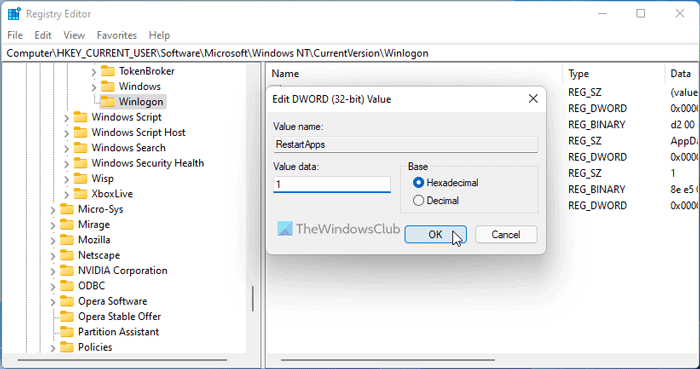
单击确定(OK )按钮保存更改并重新启动计算机。
如何在Windows中自动重启程序?
要在Windows中自动重新启动程序,您需要启用自动保存我的可重新启动应用程序并在我重新登录时重新启动它们(Automatically save my restartable apps and restart them when I sign back )设置。您可以在Windows Settings > Accounts>登录(Sign-in)选项中找到它。或者,您可以在注册表编辑器(Registry Editor)的帮助下做同样的事情。
如何让Windows在重新启动时重新打开活动的Windows和程序?
要让Windows在重新启动时重新打开活动Windows和程序,您需要在Windows 设置(Windows Settings)面板中打开自动保存我的可重新启动应用程序并在我重新登录时重新启动它们设置。(Automatically save my restartable apps and restart them when I sign back )此选项在Windows 11和Windows 10中可用。另一方面,您也可以使用注册表编辑器(Registry Editor)启用相同的设置。
How to automatically restart apps when you sign in again
In this post, we show you how you сan mаke your open apps save and restart automatically when yоu log out and then log in again into your Windows 11/10 system. Some applications can set themselves to restart after the computer comes back online. It helps to get back to the same place wherе yoυ were at the last time. Now you can choose to control if that happens оr not and іs enabled for UWP аpps.
Automatically restart apps when you sign back in again in Windows 11

To automatically restart apps when you sign back in again in Windows 11, follow these steps:
- Press Win+I to open Windows Settings.
- Go to Accounts > Sign-in options.
- Find the Automatically save my restartable apps and restart them when I sign back in setting.
- Toggle the respective button to turn it on.
However, if you are using Windows 10, you can follow these steps:
Automatically restart apps when you sign back in again in Windows 10

Automatically save your restartable apps when you sign out and restart them after you sign in
You can set Windows 10 to Automatically save your restartable apps when you sign out and restart them after you sign in, by changing this setting. Here’s how:
- Right-click on the Windows logo to open the WinX Menu
- Select Settings
- Click open Accounts
- From the left side, select Sgn-in options
- Scroll down till you see Restart apps setting
- Toggle the Automatically save your restartable apps when you sign out and restart them after you sign in setting to On position
You are all set.
Now when you sign back in. you will find all your restartable apps open again.
To test, you may start one or more UWP apps, such as Feedback Hub, then sign out and then sign back into Windows. You will notice that the Feedback Hub app restart itself minimized
It makes sure that those apps don’t take up all the resources slowing down the computer.
It is possible to turn on this setting using the Registry Editor. Whether you use Windows 11 or Windows 10, the process is the same. However, it is recommended to create a System Restore point before getting started with the Registry Editor method.
Automatically restart apps when you sign back in again using Registry
To automatically restart apps when you sign back in again using Registry, follow these steps:
- Search for regedit in the Taskbar search box.
- Click the individual search result and click the Yes button.
- Navigate to Winlogon in HKCU.
- Right-click on Winlogon > New > DWORD (32-bit) Value.
- Set the name as RestartApps.
- Double-click on it to set the Value data as 1.
- Restart your computer.
To learn more about these steps, continue reading.
To get started, you need to open the Registry Editor first. For that, you can search for regedit in the Taskbar search box, click on the individual search result, and click the Yes button in the UAC prompt.
Then, navigate to the following path:
HKEY_CURRENT_USER\Software\Microsoft\Windows NT\CurrentVersion\Winlogon
Here you need to create a REG_DWORD value. For that, right-click on the Winlogon key, select New > DWORD (32-bit) Value and name it as RestartApps.

Then, double-click on the REG_DWORD value and set the Value data as 1.
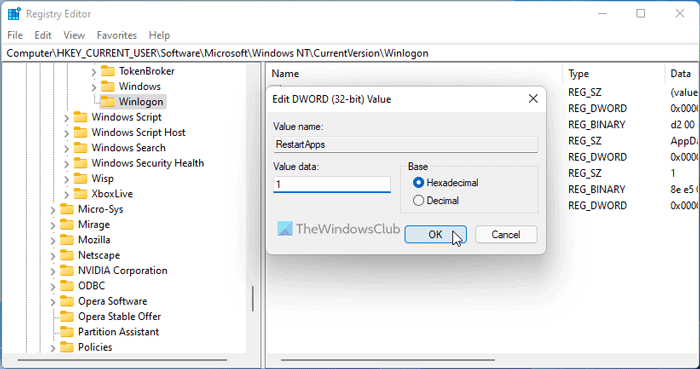
Click the OK button to save the change and restart your computer.
How do I automatically restart a program in Windows?
To automatically restart a program in Windows, you need to enable the Automatically save my restartable apps and restart them when I sign back setting. You can find it in Windows Settings > Accounts > Sign-in options. Alternatively, you can do the same thing with the help of Registry Editor.
How do I get Windows to reopen active Windows and programs on reboot?
To get Windows to reopen active Windows and programs on reboot, you need to turn on the Automatically save my restartable apps and restart them when I sign back setting in Windows Settings panel. This option is available in Windows 11 and Windows 10. On the other hand, you can enable the same setting using Registry Editor as well.